Урок 4. Создание пользовательского макета
Если ни один из стандартных макетов не подходит пользователю или корпоративному разработчику презентаций, можно создать пользовательский макет.
Пользовательские макеты создаются для многократного применения с указанным количеством, размером, расположением заполнителей, фоновым содержимым, а также другими элементами.
При создании пользовательского макета на слайде могут размещаться следующие текстовые и объектные заполнители:
- содержимое;
- текст;
- рисунок;
- диаграмма;
- таблица;
- SmartArt;
- мультимедиа;
- изображение в сети.
Для создания пользовательского макет в соответствии с содержимым слайда следует выполнить действия:
- На вкладке Вид в группе Режимы образцов выберите Образец слайдов.
- В области, содержащей образцы слайдов и макеты, найдите макет, который больше всего соответствует требованиям. Если ни один из макетов не подходит, выберите Пустой макет.
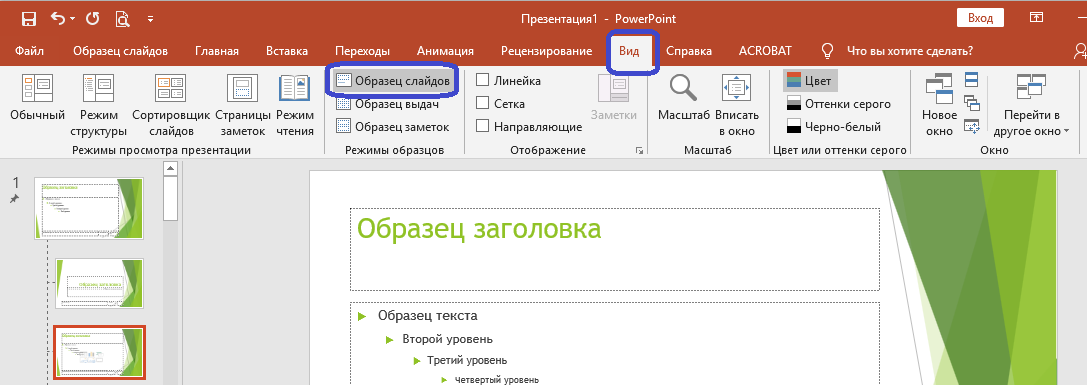
- Чтобы изменить макет:
- для удаления ненужного заполнителя, созданного по умолчанию (колонтитул, заполнитель для даты и времени), щелкните его и нажмите клавишу Delete;
- для добавления заполнителя на вкладке Образец слайдов в группе Разметка образца выберите пункт Вставить заполнитель и выберите нужный тип заполнителя из списка, щелкните в поле макета и растяните заполнитель.
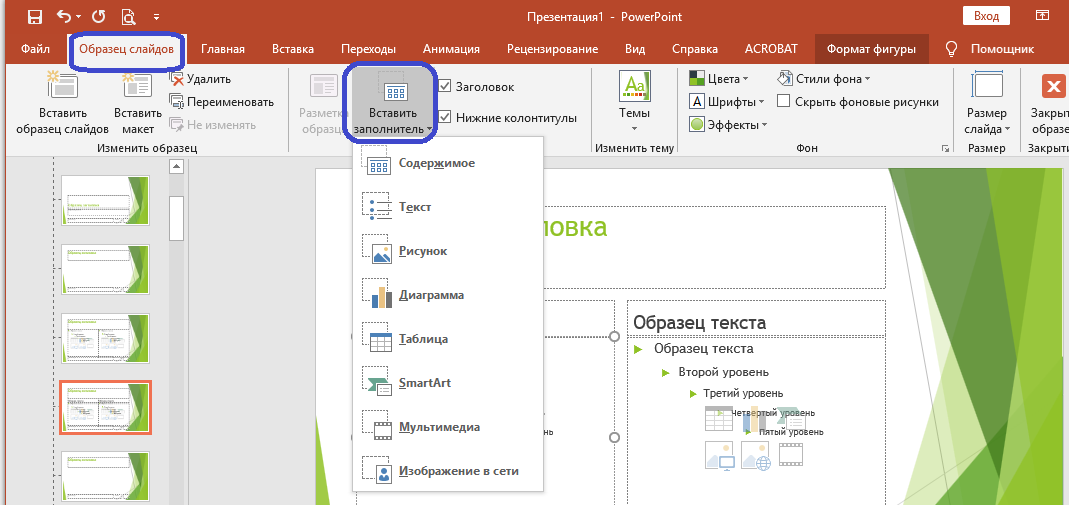
- Переименуйте настроенный макет, щелкните его правой кнопкой мыши в списке эскизов макетов и выберите пункт Переименовать макет, в диалоговом окне Переименование макета введите новое имя, описывающее созданный макет, и нажмите кнопку Переименовать.
Созданный и настроенный макет будет указан в списке встроенных стандартных макетов в обычном режиме просмотра на вкладке Вид в группе Режимы образцов.









